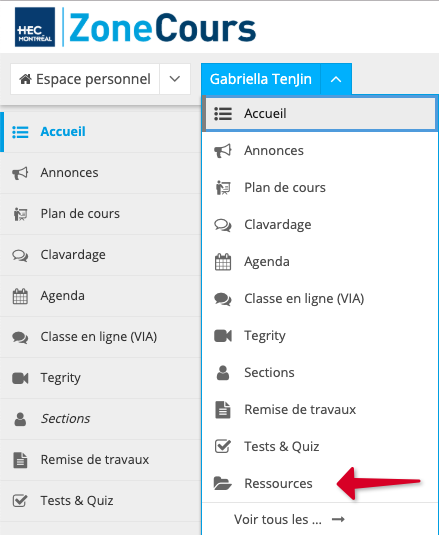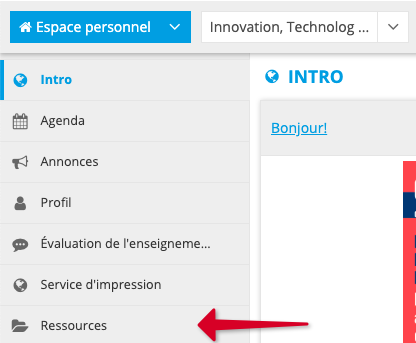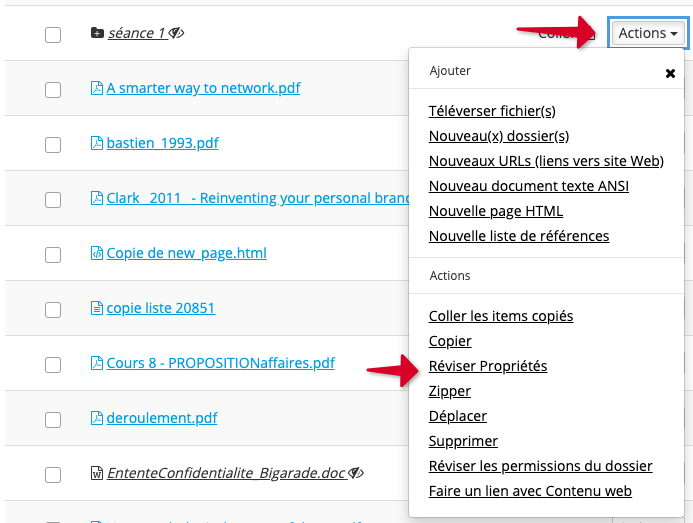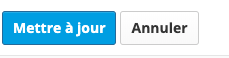15. Réactiver la visibilité d'un élément de l'outil Ressources
Vous pouvez définir une période de visibilité pour un élément de l’outil Ressources à l’aide de dates et d'heure de début et de fin. Si un élément n’est plus visible, car sa période de visibilité est échue et que vous souhaitez le rendre visible à nouveau:
- Identifiez le site de cours et, à l'aide du menu déroulant, sélectionnez Ressources. La liste des éléments contenus dans l’outil s’affichera.
Ou, si vous êtes déjà dans le site du cours, cliquez directement sur Ressources dans le menu vertical. La liste des éléments contenus dans l’outil s’affichera.
2. Localisez le fichier que vous souhaitez rendre visible et cliquez sur Réviser propriétés dans le menu déroulant Actions correspondant.
Par exemple, pour modifier un fichier dans le sous-dossier Séance 1:
3. Une fenêtre Réviser les propriétés s'ouvrira et dans la rubrique Accès et disponibilité, sélectionnez Montrer cet élément.
- Vous pouvez également modifier la période de visibilité si désirée:
- Si vous désirez que votre dossier soit disponible à partir d’une date précise seulement, cochez la case De et sélectionnez la date et l'heure avec le calendrier.
- Si vous désirez que votre dossier soit disponible à partir de sa création jusqu’à une date précise, cochez seulement la case Jusqu’à et sélectionnez la date et l'heure avec le calendrier.
Si vous désirez que votre dossier soit disponible seulement pendant une période bien définie, cochez la case De et la case Jusqu’à. Sélectionnez la date et l'heure de début et la date et l'heure de fin avec le calendrier.
- Si vous désirez que votre dossier soit disponible à partir d’une date précise seulement, cochez la case De et sélectionnez la date et l'heure avec le calendrier.
4. Lorsque vous avez terminé, cliquez sur Mettre à jour.